Twitter is een van de grootste sociale-mediaplatforms waarmee je jezelf kunt uiten met media zoals video's en foto's. Je kunt een video ook insluiten op Twitter. Hoe een video op Twitter insluiten? Hoe YouTube-video op Twitter insluiten? Na het lezen van dit bericht, denk ik dat je de oplossingen kunt vinden.
Twitter is een van de meest populaire sociale media en microblogdiensten met miljoenen gebruikers. U kunt hier tekst, afbeeldingen en video's delen, die kunnen worden geliked, geretweet en gedeeld door andere gebruikers. Als je een korte video wilt maken en deze wilt delen op Twitter, kun je de handige video-editor MiniTool MovieMaker proberen.
Waarom een video insluiten op Twitter?
Voordat we in detail treden, moeten we begrijpen waarom we video's op Twitter insluiten in plaats van ze te retweeten. In feite is het insluiten van een video iets anders dan het retweeten van de video. In een retweet wordt de volledige inhoud van de profiel-tweet samen met je quote of zonder quotes getweet.
Terwijl het insluiten van een video op Twitter betekent dat de video in ons profiel wordt gedeeld door de persoon die deze heeft gepost te taggen. Als je dit doet, ziet je bericht er niet alleen professioneel en netjes uit, maar heb je ook de mogelijkheid om de tekst te wijzigen wanneer je de video plaatst.
Tips:
Als je de video offline wilt bekijken, kun je video's downloaden van Twitter.
Hoe sluit ik een video in op Twitter?
In dit deel laten we zien hoe je een video op Twitter kunt insluiten op verschillende apparaten. We leggen uit hoe je video kunt insluiten op mobiele Twitter-apparaten en desktops.
Op desktop:
1. Open de Twitter-website of -app op je pc.
2. Zoek een tweet met een video die je in je account wilt insluiten.
3. Klik op het pictogram Delen in de rechterhoek onder de postvideo.
4. Selecteer in het deelmenu de optie Kopieer link naar tweet optie om de URL van de tweet op te slaan op het klembord van uw pc.
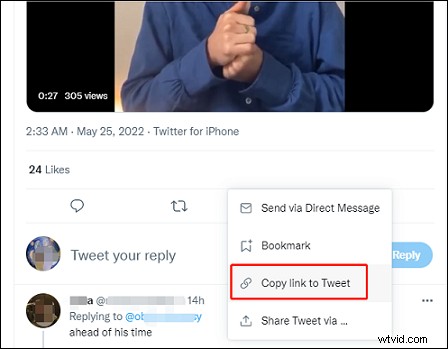
5. Stel een nieuwe tweet samen, tik op de nieuwe tweet-optie in de linkerhoek van het scherm onderaan. Maak een nieuwe tweet en schrijf de tekst die u aan uw tweet wilt toevoegen. Druk nu op Ctrl + V op Windows of Cmd + V op mac om de URL net onder de tekst die je hebt geschreven te plakken.
6. Na het plakken van de link, bewerk je de link door de notaties in de link uit de “?” te verwijderen. Voeg de tekst "/video/1" toe aan het einde van de geplakte URL en klik op de Tweet knop.
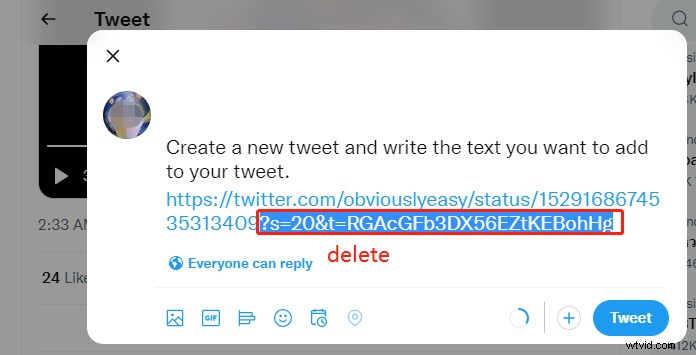
Dat is het! De video wordt in je tweet ingesloten met de auteurslink onder de tweet. Gebruikers kunnen het account van de oorspronkelijke auteur bekijken door op de URL van de auteur in de tweet te klikken.
Op iPhone:
- Open de Twitter-app op je iPhone en blader naar de video die je wilt insluiten en posten.
- Druk lang op de video. Er verschijnt een pop-upmenu waarin u Tweet Video . selecteert .
- Je wordt doorverwezen naar het nieuwe tabblad voor het opstellen van tweets. Stel uw tweet samen en pas deze aan. Schrijf alles wat je wilt, en hieronder vind je de videolink op Twitter.
- Tik op de Tweet knop in de rechterbovenhoek.
De video wordt nu ingesloten in je profiel en de gebruikersnaam wordt onder de video getagd.
Op Android:
- Open de Twitter-app op je Android-apparaat.
- ga naar de tweet die een video bevat die je in je account wilt insluiten.
- Klik op de Delen en selecteer de Kopieer link naar Tweet van de gedeelde tweet.
- Tik op de Nieuwe Tweet pictogram in de rechterbenedenhoek van het scherm.
- Voer je mening over de video in en plak de link die je hebt gekopieerd.
- Na het plakken van de link, bewerk je de link door de notaties in de link te verwijderen uit de "?". Voeg de tekst "/video/1" toe en tik op de Tweet knop.
Misschien vind je dit ook leuk Alle tweets verwijderen:alle tweets onmiddellijk verwijderen.
Hoe kan ik YouTube-video insluiten op Twitter?
Het volgende deel behandelt de methode voor het insluiten van YouTube-video op Twitter.
1. Navigeer naar de YouTube-video die je in je tweet wilt insluiten.
2. Klik op de Delen-knop .
3. Tik op de Kopiëren om de YouTube-videolink te kopiëren.
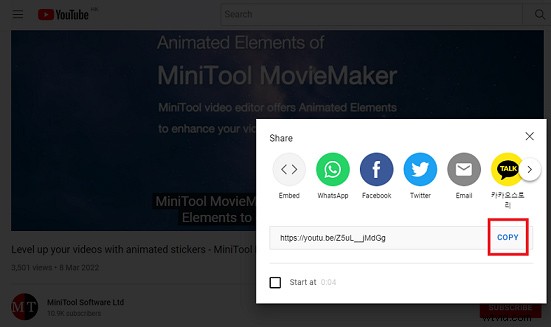
4. Plak de link in je nieuwe tweet en plaats je tweet.
Nu wordt de YouTube-video ingesloten in je tweet.
Conclusie
Dat gaat allemaal over de methoden voor het insluiten van een video op Twitter vanaf verschillende apparaten. De methode voor het insluiten van YouTube-video op Twitter komt ook aan bod. Nu is het jouw beurt!
